Logic Proユーザガイド
- ようこそ
-
- アレンジの概要
-
- リージョンの概要
- リージョンを選択する
- リージョンの一部を選択する
- リージョンをカット、コピー、およびペーストする
- リージョンを移動する
- ギャップを追加する/取り除く
- リージョンの再生をディレイする
- リージョンをループさせる
- リージョンを繰り返す
- リージョンのサイズを変更する
- リージョンをミュートする/ソロにする
- リージョンをタイムストレッチする
- オーディオリージョンを逆方向にする
- リージョンを分割する
- MIDIリージョンをデミックスする
- リージョンを結合する
- トラック領域でリージョンを作成する
- トラック領域でオーディオリージョンをノーマライズする
- MIDIリージョンのエイリアスを作成する
- 繰り返しのMIDIリージョンをループに変換する
- リージョンの色を変更する
- オーディオリージョンをサンプラー音源のサンプルに変換する
- リージョン名を変更する
- リージョンを削除する
- グルーブテンプレートを作成する
-
- Smart Controlの概要
- マスターエフェクトのSmart Controlを表示する
- Smart Controlのレイアウトを選択する
- MIDIコントローラの自動割り当て
- スクリーンコントロールを自動的にマップする
- スクリーンコントロールをマップする
- マッピングパラメータを編集する
- パラメータ・マッピング・グラフを使用する
- スクリーンコントロールのプラグインウインドウを開く
- スクリーンコントロールの名前を変更する
- アーティキュレーションIDを使ってアーティキュレーションを変更する
- ハードウェアコントロールをスクリーンコントロールにアサインする
- Smart Controlの編集内容と保存されている設定を比較する
- アルペジエータを使う
- スクリーンコントロールの動きを自動化する
-
- 概要
- ノートを追加する
- スコアエディタでオートメーションを使う
-
- 譜表スタイルの概要
- トラックに譜表スタイルを割り当てる
- 譜表スタイルウインドウ
- 譜表スタイルを作成する/複製する
- 譜表スタイルを編集する
- 譜表と声部を編集する/パラメータを割り当てる
- Logic Proの譜表スタイルウインドウで譜表または声部を追加する/削除する
- Logic Proの譜表スタイルウインドウで譜表または声部をコピーする
- プロジェクト間で譜表スタイルをコピーする
- 譜表スタイルを削除する
- 声部と譜表に音符を割り当てる
- 多声部のパートを別々の譜表に表示する
- スコア記号の割り当てを変更する
- 譜表をまたいで音符を連桁にする
- ドラム記譜用にマッピングされた譜表スタイルを使う
- 定義済みの譜表スタイル
- スコアを共有する
-
-
- キーコマンドの概要
- キーコマンドをブラウズする/読み込む/保存する
- キーコマンドを割り当てる
- キーコマンドをコピーする/プリントする
-
- さまざまなウインドウの修飾キーとアクション
- 「コントローラアサインメント」ウインドウの修飾キーとアクション
- トラック領域の修飾キーとアクション
- グローバルトラックの修飾キーとアクション
- オートメーションの修飾キーとアクション
- Live Loopsグリッドの修飾キーとアクション
- ミキサーの修飾キーとアクション
- 「MIDIエンバイロメント」ウインドウの修飾キーとアクション
- ピアノ・ロール・エディタの修飾キーとアクション
- スコアエディタの修飾キーとアクション
- イベントリストの修飾キーとアクション
- ステップエディタの修飾キーとアクション
- ステップシーケンサーの修飾キーとアクション
- Flex Timeの修飾キーとアクション
- Touch Barのショートカット
-
- エフェクトの概要
-
- 音源: はじめに
- 用語集
- 著作権

Logic Proのマルチトラック・オーディオ・ファイルでスマートテンポを使う
マルチトラックオーディオ録音でスマートテンポ解析を使用できます。Logic Proでマルチトラックオーディオを録音する場合と、プロジェクトに一連のマルチトラック・オーディオ・ファイルを追加する場合のどちらでも可能です。マルチトラックオーディオ録音でスマートテンポ解析を使用すると、マルチトラック・オーディオ・ファイルがまとめて解析され、すべてのファイルに解析結果が適用されます。デフォルトではすべてのマルチトラック・オーディオ・ファイルが解析対象になりますが、一部のオーディオファイルを解析から除外しながら解析結果をすべてのファイルに適用することもできます。
スマートテンポ処理のため、Logic Pro内ではマルチトラックオーディオ録音がスマートテンポのマルチトラックセットにまとめられます。スマートテンポのマルチトラックセットは以下のいずれかの方法で作成できます:
Logic Proでマルチトラックオーディオ録音を作成します。
一連のマルチトラック・オーディオ・ファイルをトラック領域にドラッグします。
既存のオーディオリージョンからスマートテンポのマルチトラックセットを作成します。
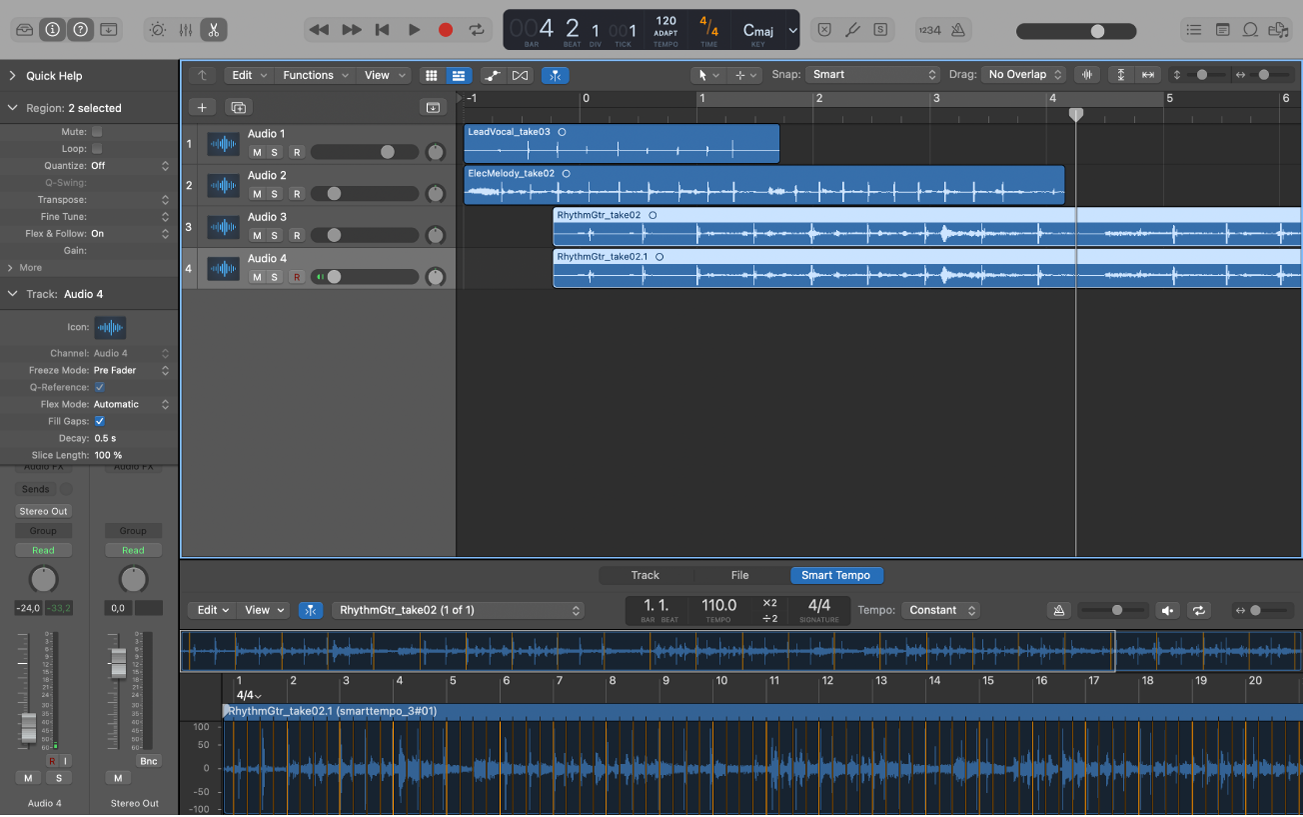
スマートテンポのマルチトラックセットを作成または編集するときは、Logic Proによって以下の処理が行われます:
マルチトラックセット内のオーディオファイルのダウンミックスを作成する
ダウンミックスをスマートテンポ解析する
スマートテンポ解析の結果をマルチトラックセット内のすべてのオーディオファイルに書き込む
さらに、スマートテンポを使用して、マルチトラックセットのすべてのトラックを含むグループを作成して、まとめて編集することができます。
ダウンミックスは、「スマートテンポのマルチトラック」ウインドウで「解析対象」チェックボックスが選択されているマルチトラック・オーディオ・ファイルから作成されます。ダウンミックスのスマートテンポ解析結果は、スマートテンポのマルチトラックセット内のすべてのファイルに適用されます。ダウンミックスのスマートテンポ解析はスマート・テンポ・エディタで表示および編集でき、その編集内容はマルチトラックセット内のすべてのファイルに適用されます。詳しくは、Logic Proのスマート・テンポ・エディタで作業するを参照してください。
すべてのトラックをマルチトラック・セット・グループにまとめて編集できるようにするには、「ファイル」>「プロジェクト設定」>「スマートテンポ」から、「スマートテンポのマルチトラックセット作成時に対応する編集グループを作成」を選択します。
Logic Proでマルチトラックオーディオ録音を作成する
Logic Proで録音する前に、以下の条件のいずれかまたはすべてが当てはまることを確認します:
プロジェクト・テンポ・モードがAdaptに設定されている
「Flexとフォロー」リージョンパラメータが「オン+小節を揃える」または「オン+小節とビートを揃える」に設定されている
複数のオーディオトラックに同時に録音するの手順に従って、複数のオーディオトラックに録音を行います。
マルチトラック・オーディオ・ファイルをトラック領域に追加する
一連のマルチトラックファイルをトラック領域に追加し、それらを1つのマルチトラックセットとしてまとめて解析できます。マルチトラックファイルを作成するときは、同じテンポで同時に演奏および録音し、開始位置を揃える必要があります。
Logic Proで、一連のマルチトラック・オーディオ・ファイルをトラック領域にドラッグします。
「選択したファイルをトラックに追加」ダイアログで、「新規トラックを作成」ボタンまたは「既存のトラックを使用」ボタンのいずれかが選択されていることを確認します。
「選択したファイルはすべて1つのプロジェクトからのステム」チェックボックスを選択して、「OK」をクリックします。
選択したオーディオリージョンからスマートテンポのマルチトラックセットを作成する
トラック領域で、スマートテンポのマルチトラックセットに含めるオーディオリージョンを選択できます。リージョンは、同じテンポで同時に演奏および録音し、開始位置を揃えたファイルから選択する必要があります。
Logic Proで、スマートテンポのマルチトラックセットに含めるオーディオリージョンを選択します。
以下のいずれかの操作を行います:
「編集」>「テンポ」>「スマートテンポのマルチトラックセットを作成」と選択します。
Controlキーを押しながら、選択したリージョンのいずれかをクリックして、ショートカットメニューから「テンポ」>「スマートテンポのマルチトラックセットを作成」と選択します。
「スマートテンポのマルチトラック」ウインドウで、セットに含めるすべてのファイルが「ファイル」リストに表示されていることを確認して、「解析」をクリックします。
「スマートテンポのマルチトラック」ウインドウでは、マルチトラックセットに含めるオーディオファイルを確認したり、マルチトラックセットからファイルを削除するなどの操作ができます。
スマートテンポのマルチトラックセットを編集する
マルチトラックセットに含まれるファイルを追加または削除したり、スマートテンポ解析の対象にするオーディオファイルを変更したりできます。始めからやり直したい場合は、マルチトラックセットを解消することもできます。
スマートテンポ解析の結果を適用したいが解析に含めてもあまり意味のないオーディオファイルがある場合は、特定のファイルを解析対象から除外できます。例えば、バンド演奏のマルチトラック録音にシンセエフェクトのトラックが含まれ、解析結果はこのトラックにも適用したいが、解析の精度を低下させないためにこのトラックからダウンミックスを作成するのは避けたい場合に便利です。
Logic Proで、Controlキーを押しながら、セットに含まれる1つ以上のオーディオリージョンをクリックします。
ショートカットメニューから「テンポ」>「スマートテンポのマルチトラックセットを編集」と選択します。
「スマートテンポのマルチトラック」ウインドウが開き、スマートテンポのマルチトラックセットに現在含まれているファイルが表示されます。
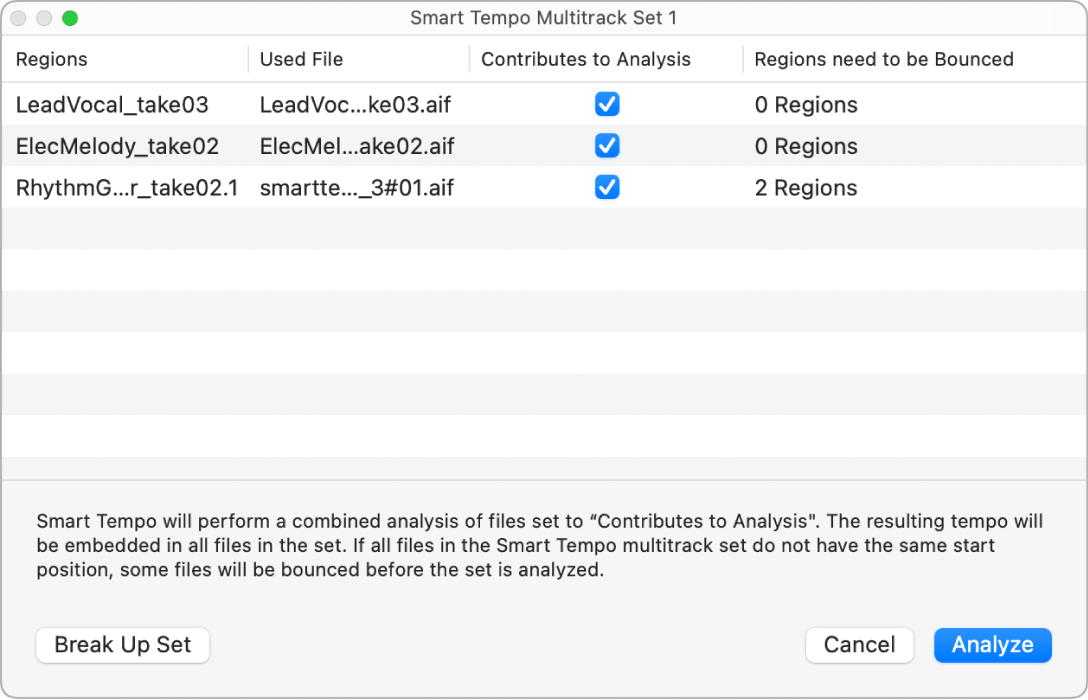
以下のいずれかの操作を行います:
マルチトラックセットにオーディオファイルを追加するには: 「スマートテンポのマルチトラックセット」ウインドウを閉じ、追加したいファイルを選択してから、ウインドウを再度開きます。
マルチトラックセットからオーディオファイルを削除するには: 削除するオーディオファイルの行を選択して、DeleteキーまたはBackspaceキーを押します。
スマートテンポのマルチトラック解析の対象にするオーディオファイルを設定するには: 対象外にするオーディオファイルのチェックボックスの選択を解除します。
マルチトラックセットを解消するには: 「セットを解消」をクリックします。
変更を適用してスマートテンポのマルチトラック解析を開始するには、「解析」をクリックします。